Akıllı çiplerden kontrol listelerine kadar bu 5 özellik, daha verimli çalışmanıza ve Google Dokümanlar(Google Docs)’ı daha iyi kontrol etmenize olanak sağlayacak, bu Google Docs özellikleri hayatınızı kolaylaştıracak.
Açıkçası günümüzde bilgisayara kurulu/yerleşik bir program kullanmak çok mantıklı değil, internet bağlantısının(Türkiye’de kötü olsa da) gün geçtikçe daha hızlandığı ve verimli hale geldiği göz önünde bulundurulduğunda, Windows’un bile cloud üzerinden işletim sistemi sunduğu bu günde neden Microsoft Office gibi bir programa para ödeyip bilgisayarınıza kurarsınız? Gereksiz ayrıca verimsiz. Bu yüzden Google Drive, Docs ve ona bağlı tablo, sunum vs. uygulamalarını tavsiye ederim, bunun yanında elbette Microsoft’un da kendi online office uygulaması vardır.
Aşağıdaki Google Docs özellikleri hayatınızı kolaylaştıracak:
- Google Docs’a @ işareti ile eklemeler yapın
@ işareti ile kişileri, dosyaları, tarihleri veya yaklaşan takvim etkinliklerini ekleyebilirsiniz.
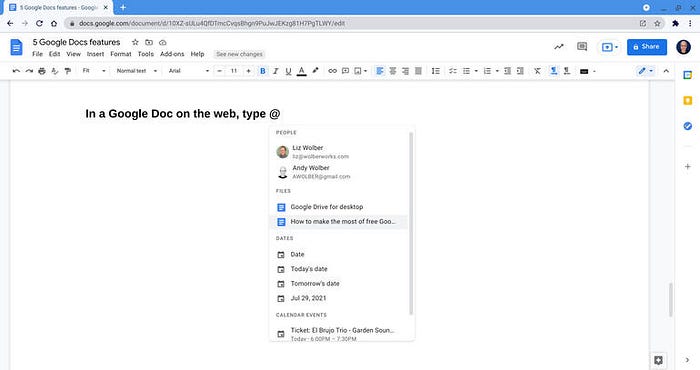
2. Google Docs’ta kontrol listesi oluşturun
Google Docs artık kontrol listelerini destekliyor. Belgenize yeni bir kontrol listesi eklemek için aşağıdaki ekranda görebileceğiniz ikonu seçin, ardından kontrol listenizin her bir öğesini girin. Her öğenin yanında boş bir kutu görüntülenir. Bir görevi tamamlandı olarak işaretlemek ve satırın metninin üzerini çizmek için kutuyu işaretleyin. Üstü çizili biçimlendirmeyi kaldırmak için kutunun işaretini kaldırın ve işaretleyin.

3. Google Docs’da sayfalar arasındaki paragraf yerleşimi kontrol edin
Bir arada tutmak istediğiniz metni seçin, ardından Biçim | Satır ve Paragraf Aralığı seçenekleri arasından seçim yapın:
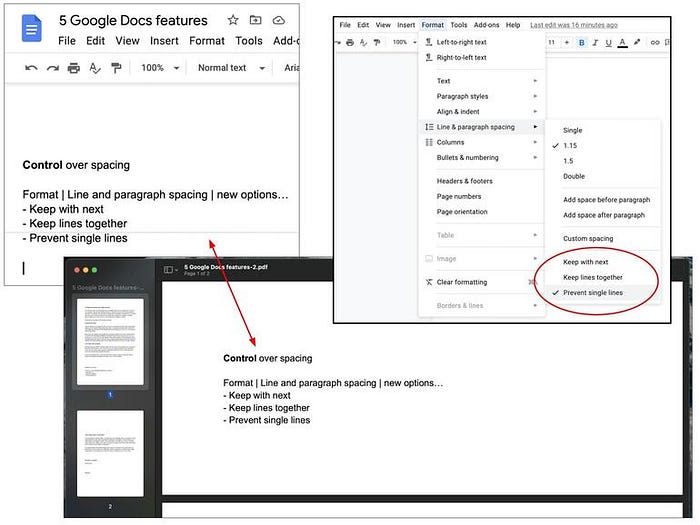
4. Google Dokümanlar’da resimleri metnin üstüne veya altına nasıl katmanlarsınız?
Bir Google Docs dökümanına eklenen bir resmi arka plan veya metin için bir arkaplan olacak şekilde ayarlayabilirsiniz. Bu aynı zamanda, örneğin doğrudan bir görüntünün üstüne başlıklar yerleştirmenize de olanak tanır. Metninizin görünürlüğünü sağlamak için zıt bir renk kullandığınızdan emin olun! Tersine, metnin önündeki bir resim, kelimelerin bir resimden çıkmış gibi görünmesine veya altında asılı kalmasına neden olabilir.5. Google Dokümanlar ile bir toplantıya nasıl sunum yapılır?
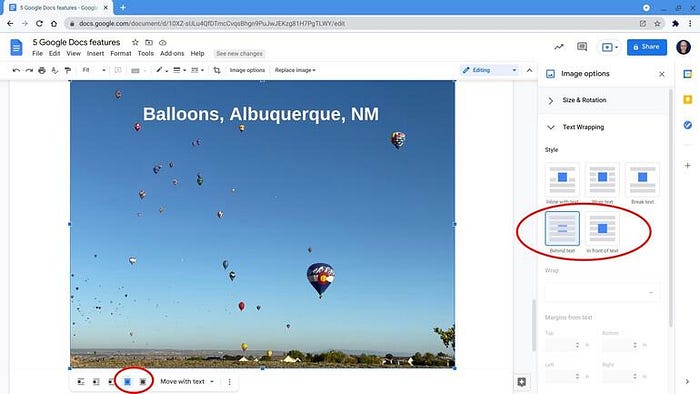
5. Google Docs ile toplantı sunumlarınızı yapın
Google Chrome’da “mavi” Paylaş düğmesinin yanında sağ üstte Google Dokümanını Google Meet’a sunma seçeneği görüntülenir. Bilgisayarınızda bir Google Meet oturumuna katıldıktan sonra (ör. Chrome’daki başka bir sekmede), Toplantıda Sun simgesini seçin. Sistem, etkin bir toplantıda olduğunuzu otomatik olarak algılar ve bir “Sekmeyi Toplantıya Sun” düğmesi gösterilir. Meet’te Dokümanınızı sunmak için bu düğmeyi seçebilirsiniz.

Yazı kaynağı: techrepublic.com/article/5-google-docs-features-you-might-not-know/, TR çevisi merterkal.com, kapak görseli Andy Wolber/TechRepublic.
